
Ако желите да потражите више информација о фотографији коју сте снимили, на пример када је тачно снимљена и на којој камери, постоји брзи начин да потражите ЕКСИФ податке у Виндовсима и МацОС-има.
Шта су ЕКСИФ подаци?
Када фотографишете фотоапаратом, сликасамо по себи није једино што је забележено. Остале информације као што су датум, време, модел камере и мноштво других подешавања камере такође се снимају и чувају у датотеци слике.
ПОВЕЗАН: Шта су ЕКСИФ подаци и како да их уклоним из фотографија?
Поставке попут брзине затварача, отвора бленде, ИСО брзине,баланс белог, жижна даљина, локација (ако ваш фотоапарат има ГПС), па чак и тип сочива (ако користите ДСЛР) се снимају и чувају приликом снимања фотографије, али се скривају уколико то намерно не примените желите да га погледате.
Иако можете да инсталирате посебне независне апликацијеза преглед ЕКСИФ података, Виндовс и мацОС могу вам пружити основни преглед и пружити потребне информације које тражите. Ево како да то остварите.
Како прегледати ЕКСИФ податке у оперативном систему Виндовс
Преглед ЕКСИФ података у оперативном систему Виндовс је једноставан. Само кликните десним тастером миша на дотичну фотографију и одаберите „Пропертиес“.

Кликните картицу „Детаљи“ и померите се надоле - видећете све врсте информација о кориштеној камери и подешавањима помоћу којих је фотографија снимљена.

Како прегледати ЕКСИФ податке помоћу прегледа у мацОС-у
На мацОС-у, отварањем фотографије у Превиев. Када се отвори, кликните на „Алати“ горе на траци менија на врху.

Одатле одаберите „Прикажи инспектора“.

Кликните на картицу „Екиф“ ако већ није изабрана.

Тада ћете видети мноштво напредних информацијао фотографији, укључујући и разне поставке камере које су коришћене. Чак ће вам рећи да ли је блиц коришћен или не. Нећете видети гомилу информација (или ћете видети опште информације) ако је ваша фотографија снимљена на паметном уређају, али видећете много на ДСЛР-овима и другим камерама. Можете чак да видите и серијски број тела камере.
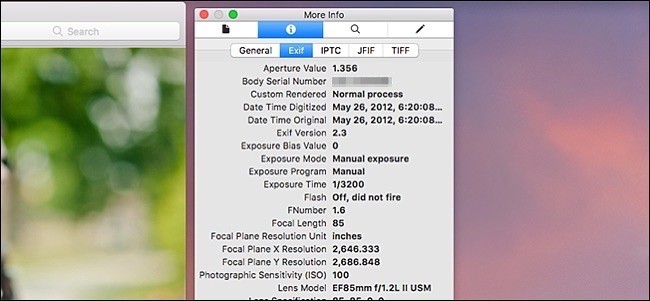
Уклањање ЕКСИФ података из фотографија
Имати ЕКСИФ податке у прилогу фотографија заправо нијелоша ствар, али постоје случајеви када то можда не желите. На пример, можда делите фотографије са другим људима и не желите да тачно знају где је фотографија снимљена и када.
Погледајте наш водич за уклањање ЕКСИФ података, којипокрива и Виндовс и мацОС. То можете да урадите изворно у оперативном систему Виндовс, а мацОС може уклонити ГПС информације. Ако желите да у потпуности обришете ЕКСИФ податке из мацОС-а, биће вам потребна апликација независног произвођача под називом ИмагеОптим.
Ако планирате да своје фотографије отпремите на веби ако их ионако делите преко Интернета, можете да користите услугу хостинга слика као што је Имгур, која ће аутоматски избрисати ЕКСИФ податке са ваших фотографија када их отпремите. Друге локације попут Флицкр задржаће ЕКСИФ податке у прилогу. Увек је добра идеја да проверите да ли ваша услуга брише ЕКСИФ податке пре отпремања - или их сами обришите да бисте били на сигурној страни.








